Settaggi di Rendering
![]()
Generale
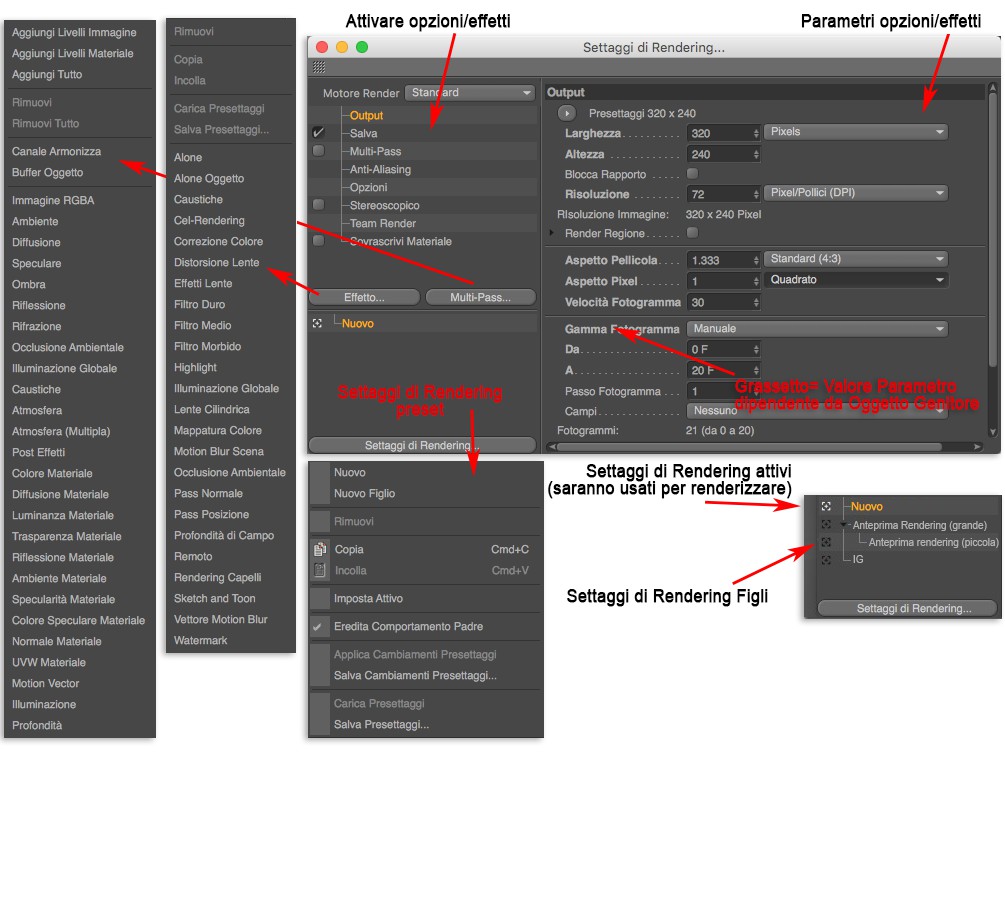 Le opzioni dei Settaggi di Rendering sono utilizzate per definire il formato di Output di immagini o filmati.
Le opzioni dei Settaggi di Rendering sono utilizzate per definire il formato di Output di immagini o filmati.
Questo comando apre la finestra di dialogo relativa ai Settaggi di Rendering. In alternativa è possibile farlo attivando l’opzione Settaggi di Rendering nel menu Modo in Gestione Attributi.
Accanto alla lista dei motori di rendering disponibili (vedi Motore di Rendering) troverete una lista di opzioni per il rendering raggruppate per argomento, che si trova nell’angolo in alto a sinistra della finestra di dialogo dei Settaggi di Rendering. I Post Effetti o gli effetti Multi-Pass possono essere aggiunti cliccando i relativi pulsanti Effetti o Multi-Pass. Potete spostare i multi-pass o i post-effetti trascinandoli per modificarne la disposizione (nota che cambiare l’ordine dei post-effetti può modificare il risultato di questi effetti). Se sono selezionati più post effetti o multi-pass , tutti i settaggi corrispondenti saranno visualizzati nel campo a destra. I presettaggi dei post effetti possono essere caricati o salvati.
A sinistra della maggior parte delle opzioni di rendering o dei post effetti troverete una casella di controllo che vi permette di attivare o disattivare le corrispondenti opzioni. Queste caselle di controllo possono ad esempio essere utilizzate per definire tutto ciò che NON dovrà essere salvato durante il rendering (nessun rendering di immagine e video, nessun Muti-Pass, nessun compositing file, nessuna Irradiance cache, ecc.)
Tutti i Settaggi di Rendering della scena corrente sono visualizzati nell’angolo in basso a sinistra nella finestra di dialogo dei settaggi di rendering. Se un’impostazione è selezionata, il suo nome e la corrispondente icona verranno evidenziate in bianco. Per rinominare un Settaggio di Rendering, cliccate due volte sopra il suo nome - come fate in genere per rinominare un oggetto in Gestione Oggetti. Un Settaggio di Render può essere trascinato (o duplicato premendo Ctrl mentre si esegue il trascinamento) in una nuova posizione nella lista, e persino essere reso figlio di un altro Settaggio di Rendering (vedi prossima sessione). I settaggi di rendering possono anche essere copiati e incollati fra scene diverse. Inoltre, le impostazioni dei settaggi di render possono essere caricate o salvate.
La metà destra della finestra di dialogo dei settaggi di rendering contiene tutti i settaggi di rendering che possono essere modificati. Questi settaggi sono compatibili con la Gestione Attributi, che vi dà accesso a tutti i menu contestuali della Gestione Attributi (cliccando con il tasto destro) come questi due parametri addizionali:
- Eredita Settaggi Genitore: Selezionando questo comando qualsiasi parametro che non ha un valore ereditato verrà ripristinato (testo in grassetto).
- Sovrascrivi Settaggi Genitore: Selezionando questo comando preverrete che qualsiasi valore genitore venga acquisito (il nome del parametro diventerà in grassetto).
I settaggi di rendering possono essere visualizzati come elementi HUD nella Viewport:

Settaggi di Rendering Ereditati
Nei settaggi di rendering potete anche creare una gerarchia.
-
Potete usare il drag & drop per riordinare un Settaggio di Rendering
oppure - Potete cliccare con il tasto destro su Settaggi di Rendering e selezionare Nuovo Figlio
Se non è definito nient’altro, i Settaggi di Rendering Figlio saranno ereditati da tutti i Settaggi di Rendering degli oggetti Genitore, ad esempio se i settaggi di rendering di un oggetto genitore vengono modificati, le impostazioni dell’oggetto figlio verranno modificate di conseguenza.
Eccezione: se un parametro di un oggetto figlio e definito in modo diverso da quello dell’oggetto Genitore.
Esempio
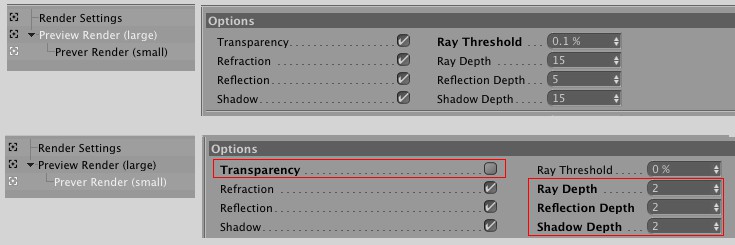 I settaggi di rendering del Figlio assumono tutte le impostazioni dell’oggetto Genitore che non sono in grassetto. I settaggi in grassetto evidenziati in rosso non saranno presi in considerazione.
I settaggi di rendering del Figlio assumono tutte le impostazioni dell’oggetto Genitore che non sono in grassetto. I settaggi in grassetto evidenziati in rosso non saranno presi in considerazione.
Nell’esempio sopra è stato creato un Settaggio di Rendering con il nome Anteprima Rendering (grande). E’ stato poi creato un settaggio di Rendering figlio cliccando con il tasto destro su Rendering Precedente (grande) e selezionando Nuovo Figlio. Questo nuovo settaggio di rendering Figlio è stato poi rinominato Anteprima Rendering (piccola). Nella tab Opzioni sono stati di conseguenza modificati la Trasparenza, Profondità Raggio, il Raggio Riflessione e la Profondità Ombra. Questi parametri d'ora in poi saranno in grassetto (questo significa che questi valori sono differenti dai valori dei Settaggi di Rendering Genitore e che questi valori non saranno ereditati dai Settaggi di Rendering Genitore).
A cosa serve tutto questo? Questo vi permette di creare velocemente dei rendering predefiniti che si differenziano in un singolo parametro, mentre per ciò che riguarda tutti gli altri, mantengono gli stessi valori del Parametro Genitore. In alternativa, un singolo valore può essere modificato nei settaggi di rendering in alto nella gerarchia, influenzando di conseguenza tutte le altre impostazioni.
Dopo aver modificato il valore del parametro in alto nella gerarchia, esso apparirà in grassetto. Ciò è dovuto al fatto che questi valori sono diversi da quelli di default. Questo stato (testi in grassetto), può essere rimosso selezionando il comando Resetta a Default nel menu contestuale .
Settaggi di Rendering e Menu Contestuale
Utilizzate questo comando per creare un nuovo settaggio di rendering in alto nella gerarchia.
Questo comando duplica i Settaggi di Rendering correnti come un Figlio dei settaggi stessi. Tutti i parametri ereditano i valori dai parametri dei Settaggi di Rendering di default.
Utilizzate questi comandi per copiare ed incollare i Settaggi di Rendering. Questi possono essere copiati anche in scene diverse.
Questo comando attiva i Settaggi di Rendering da utilizzare nel rendering. In alternativa potete semplicemente cliccare sull’icona vicino ai rispettivi Settaggi di Rendering.
Invece di modificare i settaggi di rendering in Gestione Take (tramite l’icona), potete apportare qui le modifich selezionando i rispettivi Take dalla lista.
A meno che non l’abbiate modificato, questo modo viene applicato di default. Se un parametro viene modificato, il suo nome apparirà in grassetto. Selezionando questo comando ripristinerete il suo nome che tornerà ad apparire normale.
Un preset Differenza è un preset che contiene solo i parametri che sono stati modificati (in grassetto). Selezionando il comando Salva Differenza tra Preset , tale preset verrà salvato. Se selezionate un altro Settaggio di Rendering dopo averne salvato uno e successivamente selezionate il comando Applica Differenza tra Preset , solo quei parametri contenuti nel Settaggio di Rendering salvato saranno modificati conformemente al Settaggio di Rendering attivo.
Tutti i parametri dei Settaggi di Rendering, compresi i post-effetti o i multi-pass, saranno inclusi in un preset salvato. Selezionando il comando Carica Presettaggipotrete selezionare tratutti i presettaggi di rendering disponibili.
Questo permette di salvare e caricare velocemente Settaggi di Rendering predefiniti per attività quali:
- Test di rendering senza anti-aliasing, trasparenza, ombre, ecc.
- Rendering finali, inclusi i Multi-Pass
- Rendering di uno specifico intervallo dell’animazione
- Molto altro ancora